
Jest bardzo prawdopodobne, że czasami musimy przejść przez pewne trudności, o których nie wiemy, dlaczego się zdarzają. A te problemy, wierz lub nie, są bardzo łatwe do rozwiązania, tak jest w przypadku WhatsApp, który czasami może powodować komplikacje, które mogą doprowadzić mnie do szaleństwa. Dotkniemy tutaj jednego z nich i pokażemy, co zrobić, jeśli Nazwy moich kontaktów w WhatsApp nie pojawiają się na moim telefonie komórkowym.
Zidentyfikowanie naszych kontaktów na WhatsApp ma ogromne znaczenie, możliwe jest nawet, że umieścisz zdjęcie profilowe każdego z nich. Chociaż wiemy, że jego sposób działania jest bardzo prosty, czasami zdarza się, że powoduje takie problemy u swoich użytkowników. A czasami jest to spowodowane niewłaściwym użyciem aplikacji i nie wiemy, jak to odwrócić. Jak już powiedzieliśmy, jego rozwiązanie jest łatwe i będziesz wiedział, co zrobić, kiedy Nazwy moich kontaktów w WhatsApp nie pojawiają się na moim telefonie komórkowym.
W konfiguracjach aplikacji takich jak WhatsApp są niezwykle ważne aspekty, które z różnych powodów mogą powodować tę komplikację. Ale tak jak pojawił się ten problem, sprawimy, że zniknie, wystarczy postępować zgodnie z instrukcjami, które tu pokazujemy i zastosować go, gdy Nazwy moich kontaktów w WhatsApp nie pojawiają się na moim telefonie komórkowym.
Nazwy moich kontaktów nie pojawiają się w WhatsApp na moim telefonie komórkowym
Jak dobrze wiesz, nazwy kontaktów służą do identyfikacji osób, które dodałeś na telefonie komórkowym, możesz nawet dodać emotikony, aby przyciągały więcej uwagi. Ale jest to błąd, który często zdarza się na smartfonach, kiedy nazwiska moich kontaktów nie pojawiają się w WhatsApp na moim telefonie komórkowym. A my widzimy tylko liczby, ale prosimy, abyście się nie niepokoili, ponieważ nie stracicie kontaktów, ten problem ma rozwiązanie i tutaj go znajdziecie.
Możliwe rozwiązania, tak, ponieważ mam zamiar nauczyć cię dwóch sposobów rozwiązania tego problemu, jeśli jeden z nich nie zadziała, na pewno zadziała w drugi. Co powinieneś zrobić, to w przypadku pierwszego rozwiązania przejdziemy do naszego urządzenia mobilnego iw nim wybierzemy opcję Ustawienia.
Gdy to zrobimy, zobaczymy wszystkie opcje, które możemy wybrać, ale klikniemy Konta, a następnie zobaczymy wszystkie konta, które dodaliśmy do naszego telefonu komórkowego. Ale wybierzemy ten, który sprawia nam problemy w naszym przypadku WhatsApp. I tutaj mamy zamiar wybrać Ostatnia synchronizacja.
Po naciśnięciu pojawi się opcja kontaktów, ale przejdziemy do prawej górnej części ekranu. I tutaj znajdziemy ikonę z trzema pionowymi punktami, którą naciśniemy i pojawią się dwie opcje. Synchronizuj teraz i Usuń konto, zamierzamy wybrać opcję Usuń konto.
Gdy to zrobisz, pojawi się okienko z następującymi informacjami Usunąć konto? Jeśli usuniesz to konto, wszystkie wiadomości i inne dane z telefonu zostaną usunięte. Musisz wybrać opcję Usuń konto. Nie martw się o wybranie tej opcji, ponieważ Twoje konto nie zostanie usunięte.
Teraz wychodzimy z tego okna i udajemy się do aplikacja WhatsAppBędąc w tym, będziemy nacisnąć ikonę, aby wysłać wiadomość do nowej osoby. Następnie pojawi się okno Kontakt, Nowa grupa, Nowy kontakt. Ale wrócimy do prawej górnej części ekranu i klikniemy ikonę z trzema punktami.
Pojawi się kilka opcji, ale musimy wybrać Aktualizuj iw ten sposób powinno rozwiązać problem braku wyświetlania nazw moich kontaktów w WhatsApp na moim telefonie komórkowym. Jeśli nie rozwiążesz w ten sposób swoich problemów, możesz zastosować drugie rozwiązanie, które mamy zamiar Ci zaproponować i jest to kolejne.
Rozwiązanie, aby moje kontakty pojawiały się w WhatsApp
Aby wykonać następującą metodę, przejdziesz do telefonu komórkowego i zamierzasz wybrać opcję Ustawienia, znajdziesz szereg opcji, ale musisz wybrać Aplikacje. Po wejściu do okna aplikacji poszukamy tego, który nas interesuje i tak jest WhatsApp. Kiedy go znajdziemy, musimy nacisnąć, aby wejść.
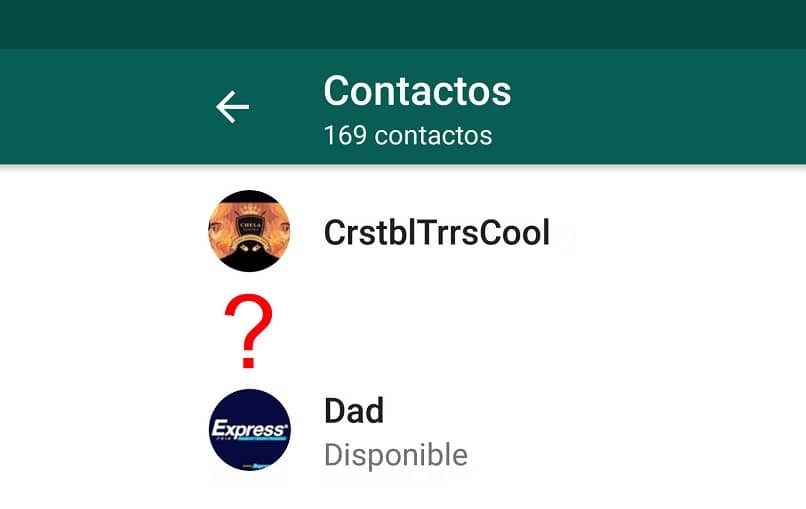
Będąc w środku wybieramy opcję uprawnień, tam zobaczymy kilka opcji, ale przejdziemy do górnej części, gdzie znajdują się trzy punkty i wybierzemy. Pojawi się opcja Wszystkie pozwolenia i wybieramy. Teraz wystarczy ponownie uruchomić telefon komórkowy iw ten sposób rozwiązać problem. Pamiętaj, że możesz modyfikować lub zmieniać nazwę kontaktu w WhatsApp tyle razy, ile uznasz za konieczne.

